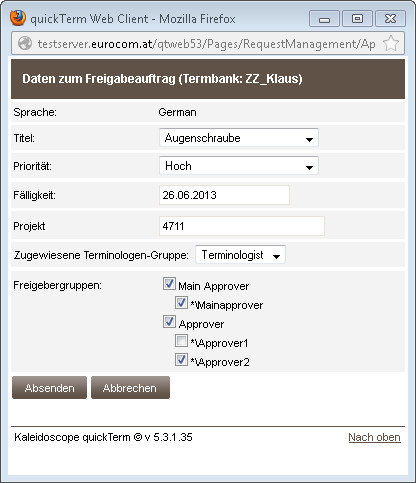Übersicht über laufende Freigabeaufträge
Wechseln Sie zur Übersicht über laufende Freigabeaufträge in die Auftragsverwaltung. In den Zugewiesenen Aufträgen können Sie nach Freigabeaufträgen filtern, oder Sie wechseln gleich auf das Registerblatt „Freigabeaufträge“.
Dieser Bereich ist nur für Terminologen zugänglich.
Das Dialogfeld listet alle laufenden Freigabeprozesse auf.
„Gelesen“ Funktionalität
In den Task-Listen stehen die Buttons „Als gelesen markieren“ und „Als ungelesen markieren“ zur Verfügung. Von diesen ist je nach dem Zustand der selektierten Zeile in der Task-Liste ein Button aktiviert und einer ausgegraut. Ungelesene Zeilen werden (analog zu Outlook) fett dargestellt. Durch Betätigung des entsprechenden Button kann dies manuell geändert werden.
Sobald eine Zeile markiert wird, wird diese als „gelesen“ markiert. Durch die Option „Gelesene Aufgaben ausblenden“ kann man diese Zeilen ausblenden.
Listen filtern und sortieren
Sie können diese Liste beliebig durch Klick auf die jeweilige Spalte in der Kopfzeile sortieren. Diese Einstellung bleibt jeweils für den nächsten Aufruf der Liste gespeichert.
Sie können diese Liste auch filtern, indem Sie einen Teil des gewünschten Inhalts eingeben. Der Filter zeigt alle Einträge der Liste an, die in der jeweiligen Spalte den eingegebenen Text an einer beliebigen Stelle enthalten.
Eine zweite Filter-Möglichkeit besteht bei den Spalten mit einem Standard-Inhalt (z.B. Status), indem Sie einfach aus einer bereits vordefinierten Liste eine oder mehrere Ausprägungen wählen.
Wenn Sie hier mehr als eine Zeile auswählen wollen, können Sie dazu die Funktion Alle auswählen verwenden. Mit Keine auswählen können Sie dies wieder rückgängig machen. In Kombination mit der Filter-Funktion können Sie somit die Task-Liste bequem bearbeiten.
Übersicht Freigabeaufträge
Sie können in diesem Dialog:
- ▪
- Die Anzeige der Freigabeprozesse eingrenzen: Dazu dienen die Kontrollkästchen links unten Abgeschlossene ausblenden und Aufträge aller Termbanken (Master) anzeigen. Wenn Sie als Hauptterminologe konfiguriert und daher für mehrere Termbanken zuständig sind, können Sie die Anzeige der Freigabeprozesse hier entsprechend steuern.
- ▪
- Farbcodierung: Wenn ein Freigabeauftrag seine Fälligkeit überschritten hat, wird er hier rot unterlegt dargestellt; Abgeschlossene Freigabeaufträge werden grau unterlegt. Freigabeaufträge, wo Sie den Übersetzungsauftrag neu zuweisen können, sind orangefarben unterlegt.
- ▪
- Spalte „Status“
- Hier können Sie die Anzeige je nach Status steuern, wobei eine Mehrfachauswahl der Kontrollkästchen möglich ist:
- –
- „Abgelehnt“
- Freigabeaufträge, die der Terminologe nicht endfreigeben kann, weil sie von irgendeiner der zugewiesenen Freigebergruppen abgelehnt wurden.
- –
- „Abgeschlossen“
- Freigabeaufträge, die bereits endfreigegeben bzw. abgeschlossen wurden.
- –
- „Alle freigegeben“
- Freigabeaufträge, die den Abstimmungsprozess fertig durchlaufen haben (alle Freigebergruppen haben eine positive aggregierte Freigabe erreicht) und der Terminologe endfreigeben kann.
- –
- „In Bearbeitung“
- Freigabeaufträge, bei denen noch niemand abgestimmt hat, oder deren Abstimmprozess gestartet, aber weder positiv noch negativ beendet wurde.
- ▪
- Laufende Freigabeprozesse überwachen. Sie sehen anhand der Häkchen oder Kreuze welche Gruppen welche Einträge bereits freigegeben (grünes Häkchen) oder abgelehnt (rotes Kreuz) haben. Stimmenthaltungen werden mit einem – im Kästchen abgebildet.
- ▪
- Bei kaskadierten (Icon
 ) und nicht kaskadierten Freigabeprozessen können Sie hier mit Klick auf den Plus-Button („Details ein/ausblenden“) einen Freigabeprozess „aufklappen“. Sie sehen dann bei Gruppen mit Abstimmungsverfahren alle „Einzelstimmen“. Das oberste Kästchen (und damit auch das Kästchen in zugeklapptem Zustand) ist der Gesamtstatus der Gruppe. Erreichen die Einzelzustimmungen die festgelegte Zahl an Stimmen oder Zustimmungen, erhält dieses Kästchen automatisch ein grünes Häkchen.
) und nicht kaskadierten Freigabeprozessen können Sie hier mit Klick auf den Plus-Button („Details ein/ausblenden“) einen Freigabeprozess „aufklappen“. Sie sehen dann bei Gruppen mit Abstimmungsverfahren alle „Einzelstimmen“. Das oberste Kästchen (und damit auch das Kästchen in zugeklapptem Zustand) ist der Gesamtstatus der Gruppe. Erreichen die Einzelzustimmungen die festgelegte Zahl an Stimmen oder Zustimmungen, erhält dieses Kästchen automatisch ein grünes Häkchen.
- ▪
- Option Alle aufklappen rechts am unteren Bildschirmrand: Hiermit können Sie automatisch den Plus-Button aller Freigabeprozesse auf einmal drücken und damit alle aufklappen. Nehmen Sie dieses Häkchen wieder weg, werden sämtliche Freigabeprozesse wieder zugeklappt.
- ▪
- Wenn Sie die Option Zeitstempel anzeigen rechts am unteren Bildschirmrand angeklickt haben, erhalten Sie hier eine detaillierte Information über die aktuelle Abstimmung: Welcher Benutzer hat zu welchem genauen Zeitpunkt abgestimmt. Um die gesamte Information ablesen zu können, verbreitern Sie die Spalte durch Doppelklick auf den rechten Rand der Spaltenüberschrift.
- ▪
- Sie können direkt in die einzelnen Kästchen auch selbst hineinklicken und somit die Freigaben der jeweiligen Gruppe „übersteuern“, das heißt Freigaben zurücknehmen oder selbst durchführen. Um unbeabsichtigte Änderungen zu vermeiden, müssen Sie auch ganz links noch auf das kleine Floppy-Icon (
 , „Änderungen speichern“) zum Speichern dieser Änderung klicken.
, „Änderungen speichern“) zum Speichern dieser Änderung klicken.
- ▪
- Mit einem Klick auf Öffnen können Sie einen Freigabeauftrag bearbeiten, indem Sie Freigebergruppen hinzufügen oder entfernen (per Häkchen), wo möglich den Titel, die Priorität, die Fälligkeit, den Inhalt der benutzerdefinierten Spalte und die zugewiesene Terminologengruppe des Freigabeauftrags ändern.
Dialog „Daten zum Freigabeauftrag“
Mögliche Aktionen
- ▪
- „Endfreigabe“
- Wenn ein Eintrag von allen Gruppen freigegeben wurde, können Sie diesen nach abschließender Prüfung endfreigeben. Siehe dazu den Abschnitt Endfreigabe erteilen.
- ▪
- „Rückfrage beantworten“
- Ob eine Rückfrage vorliegt, sehen Sie an einem roten Fragezeichen (bedeutet „Warten auf Info“) in der entsprechenden Spalte des Freigabeauftrags.
- ▪
- „Freigabeauftrag erneut zuweisen“
- Hier können Sie eine spezielle Nachricht eingeben sowie Priorität und Fälligkeit ändern (z.B. bei überfälligen Freigabeaufträgen). Wenn Sie auf dieses Schaltfeld klicken, wird der bestehende Freigabeprozess gelöscht und ein neuer angelegt.
- ▪
- „Übersetzungsauftrag neu zuweisen“
- Hier können Sie die Übersetzung neu beauftragen.
- ▪
- „Zeige Übersetzungsauftrag“
- Durch Betätigen dieses Buttons wechselt der Client in das Registerblatt „Übersetzungsaufträge“ und zeigt den mit diesem Freigabeauftrag verbundenen Übersetzungsauftrag.
- ▪
- „Löschen“
- Hiermit können Sie einen Freigabeprozess löschen. Sie können dann nicht mehr über quickTerm endfreigeben. Dies ist z.B. sinnvoll, wenn Sie Ablehnungen von den Freigebern erhalten und den Eintrag überarbeiten möchten. Nach der Überarbeitung starten Sie dann einen neuen Freigabeauftrag.
Mögliche Status-Ausprägungen von Freigabeaufträgen und deren Bedeutung
- ▪
- „In Bearbeitung“
- Der Auftrag wurden den Freigebern zugewiesen, es wurde jedoch noch keine Entscheidung getroffen (weder positiv noch negativ).
- ▪
- „Alle freigegeben“
- Alle Freigebergruppen haben Ihre Stimme abgegeben und das Gesamtergebnis ist positive.
- ▪
- „Alle Stimmen abgegeben“
- Alle Freigebergruppen haben Ihre Stimme abgegeben, es konnte jedoch kein einstimmiges Ergebnis erzielt werden.
- ▪
- „Abgelehnt“
- Alle Freigebergruppen haben Ihre Stimme abgegeben und das Gesamtergebnis ist negativ.
- ▪
- „Abgelehnt+abgebrochen“
- Der Freigabeauftrag wurde aufgrund des negative Gesamtergebnisses abgebrochen.
- ▪
- „abgelehnter Auftrag“
- Eine der Freigebergruppen hat die Bearbeitung des Freigabeauftrags abgelehnt.
- ▪
- „Von HF freigegeben“
- Der Hauptfreigeber hat das negative Gesamtergebnis der Freigeber übersteuert (nur in der kaskadierten Freigabe).
- ▪
- „Von HF abgelehnt“
- Der Hauptfreigeber hat das positive Gesamtergebnis der Freigeber übersteuert (nur in der kaskadierten Freigabe).
- ▪
- „Abgelehnter Auftrag (Hauptfreigeber)“
- Der Hauptfreigeber hat die Bearbeitung des Freigabeauftrags abgelehnt (nur in der kaskadierten Freigabe).
- ▪
- „Abgebrochen“
- Der Freigabeauftrag wurde abgebrochen.
- ▪
- „Neu gestartet“
- Der Freigabeauftrag wurde neu gestartet.
- ▪
- „Abgeschlossen“
- Der Freigabeauftrag wurde abgeschlossen.


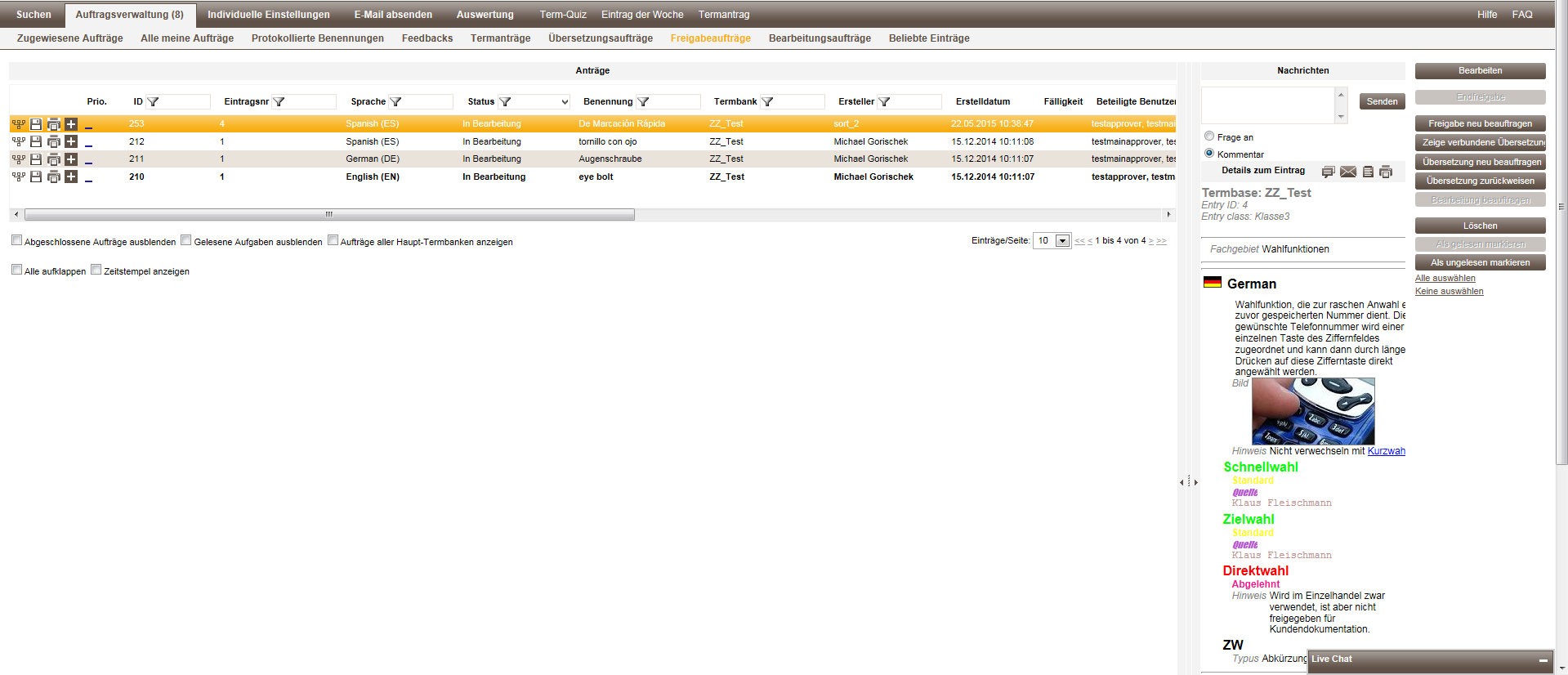
 ). Wenn Sie auf dieses Icon klicken, kommen Sie in einen Folgebildschirm
). Wenn Sie auf dieses Icon klicken, kommen Sie in einen Folgebildschirm